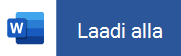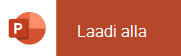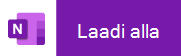Microsoft 365 Copiloti rakendus installimine ja häälestamine iPhone'is või iPadis
Rakenduskoht
iPhone'is Microsoft 365 hankimiseks on kaks võimalust.
Puudutage allolevat nuppu, et installida Microsoft 365 Copiloti rakendus iOS-i jaoks, mis ühendab Word, Exceli ja PowerPointi üheks rakenduseks, mis tutvustab uusi mobiilikeskseid funktsioone failide vaatamiseks, redigeerimiseks ja ühiskasutusse andmiseks, ilma et peaksite vaheldumisi aktiveerima mitut rakendust. Lisateave

Teine võimalus on puudutada allolevaid nuppe, et installida iPhone'i või iPadi üksikud Microsoft 365 rakendused.
Näpunäide.: Kas kasutate MacBooki või Mac-lauaarvutit? Installige Microsoft 365 töölauaversioon.
Microsoft 365 Copiloti mobiilirakendus saate kasutada kõikjal töötamiseks. Logige lihtsalt sisse tasuta Microsofti kontoga võiMicrosoft 365 töö- või koolikontoga. Kvalifitseeruva Microsoft 365 tellimusega pääsete juurde ka premium-funktsioonidele.
Üksikute Microsoft 365 rakenduste häälestamine iPhone'is või iPadis
Avage iPhone'is või iPadis mis tahes autonoomne mobiilne Microsoft 365 rakendus (nt Excel).
Logige sisse oma Microsofti konto või Microsoft 365 töö- või koolikonto ja seejärel puudutage nuppu Edasi.
Märkus.: Kui kasutate 21Vianeti käitatavat Office 365, logige sisse 21Vianeti käitatava Microsoft 365 seotud kontoga.
Kui teil Pole Microsofti kontot, saate selle tasuta luua.
Kui logisite sisse office 2016 või Office 2019-ga seostatud Microsofti konto, võidakse teile pakkuda versioonile Microsoft 365 ülemineku võimalust.
Saate osta paketi või puudutada valikut Võib-olla hiljem , kui soovite kasutada mobiilirakendusi ilma tellimuseta.
Võtke arvesse, et saate juurdepääsu tipptasemel funktsioonidele , kui kasutate Microsoft 365 tellimust.
Kui teil palutakse aidata oma Microsoft 365 mobiilirakendust täiustada, valige lubamiseks Jah või loobumiseks Ei .
Teatiste lubamiseks puudutage käsku Lülita teatised sisse või puudutage hiljem eelistuse määramiseks nuppu Mitte praegu .
Pärast sisselogimist lisatakse teie konto automaatselt nii praegusesse rakendusse kui ka muudesse Microsoft 365 rakendustesse, mis on installitud teie iPhone'i või iPadi.
Mõne muu konto või pilveteenuse (nt OneDrive'i või Dropboxi) lisamiseks puudutage nuppu Ava > Lisa koht.
Kui kasutate iPhone'is või iPadis OneNote, puudutage vasakus ülanurgas oma profiilipilti ja seejärel puudutage valikut Salvestusruumikontod.
Valige pilvteenus, mille soovite lisada.
Sisestage eelistatud teenusesse sisselogimiseks meiliaadress ja parool.
Kõik on valmis!
Kas vajate abi Microsoft 365 rakenduste häälestamisel ja kasutamisel iOS-i seadmes?
Lisateavet Microsoft 365 Copiloti mobiilirakendus kasutamise kohta leiate teemast Microsoft 365 Copiloti mobiilirakendus.
-
Avage või looge Word, Exceli või PowerPointi rakenduses dokument, puudutage kolmikpunktiikooni ja seejärel puudutage valikut Tagasiside saatmine või Spikker ja tugi.
Puudutage OneNote'is nuppu Sätted
-
Või valige spikri vaatamiseks veebibrauseris allpool olevast tabelist link.
Rakendus
iPhone’i või iPadi spikker
-
Puudutage selle teenusekeskkonna nime, kus teie failid asuvad. Näiteks puudutage nuppu Ava > OneDrive - Isiklik või puudutage nuppu Ava > OneDrive - teie ettevõtte nimi.
-
Kuvatakse salvestatud failid. Millised failid kuvatakse, sõltub sellest, millises rakenduses need avasite. Näiteks kui avasite rakenduse Word, siis näete ainult Wordi dokumente.
Kui soovite vaadata OneNote’i märkmikku, mille salvestasite teenusesse OneDrive või OneDrive töö või kooli jaoks, puudutage nuppu Ava olemasolev.
Rakenduste lisafunktsioonide kasutamiseks peate sisse logima vastava Microsoft 365 tellimusega seotud Microsofti konto või töö- või koolikonto. Kui teil on iPad Pro, peab teil olema ka sobiv leping mis tahes redigeerimise sooritamiseks selle seadmega. Lugege artiklit Mida saab teha Microsoft 365 Copiloti rakendus iOS-i või Androidi seadmes Microsoft 365 lepinguga?
Uusimad Microsoft 365 Copiloti mobiilirakendus süsteeminõuded leiate siit.
Rakenduste saadavus on riigiti erinev, seega uurige järele, mis on teie riigis saadaval.